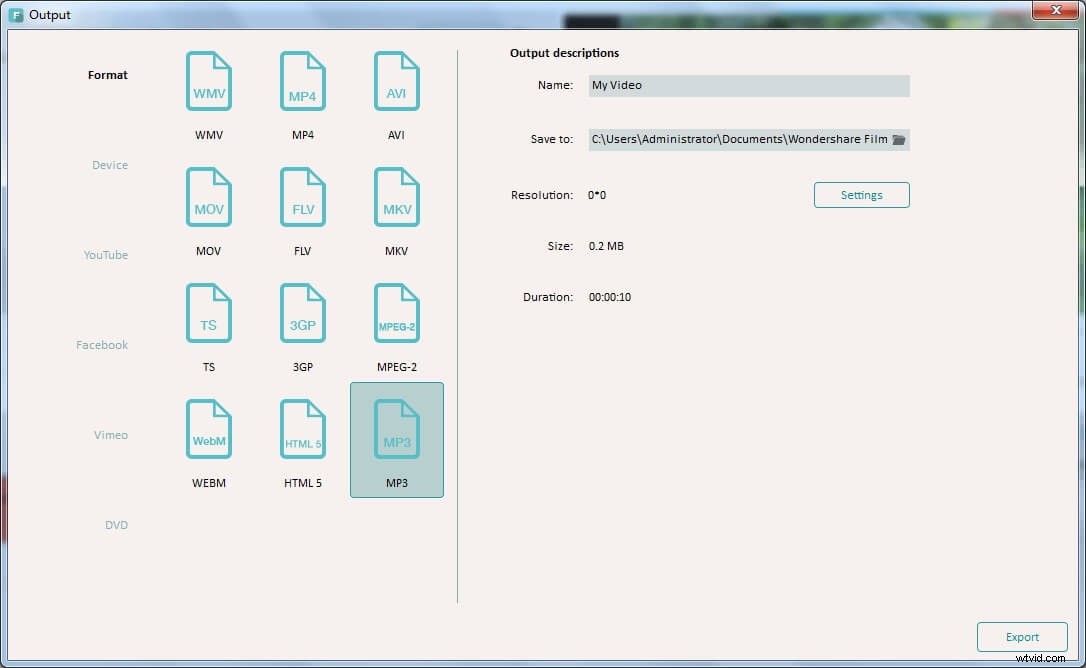MP3 to bardzo popularny format muzyczny, który można odtwarzać na wielu urządzeniach multimedialnych, takich jak przenośne odtwarzacze muzyczne, odtwarzacze DVD, smartfony itp. Często, w zależności od różnych celów używania tego wspólnego pliku audio, musimy wykonać kilka podstawowych prac edycyjnych, aby spełniają nasze wymagania, takie jak łączenie kilku plików MP3 w jeden większy plik lub dzielenie długich plików na małe segmenty.
W tym artykule przedstawimy dwa różne sposoby łatwego łączenia kilku utworów w jeden utwór:
- 1. Pomieszaj kilka plików MP3 za pomocą interfejsu wiersza poleceń w systemie Windows (tylko Windows, bezpłatny)
- 2.Scalanie plików MP3 za pomocą fajnego narzędzia do edycji audio od Wondershare (działa zarówno na Windowsie, jak i Macu)
1. Miksuj pliki MP3 z wiersza poleceń
Korzystając z tej metody, wystarczy jeden wiersz kodu, aby połączyć wiele plików mp3:
skopiuj /b *nazwapliku1.mp3 c:\joinedfile.mp3.
Część „*nazwapliku1.mp3” definiuje katalog źródłowy Twoich plików. Zastąpienie „nazwapliku1.mp3” odpowiednią ścieżką url swoich plików. Spowoduje to alfanumeryczne połączenie wszystkich plików mp3 w pliku. Jeśli chcesz łączyć tylko pliki zaczynające się na literę a, po prostu dodaj „a” przed „*”, więc jest to a*nazwapliku1.mp3.
c:\joinedfilename.mp3 określa katalog docelowy dla dołączonych plików. Możesz również zastąpić go dowolną nazwą pliku, którą chcesz tutaj.
Chociaż scalanie plików zajęłoby więcej czasu, zawsze jest to darmowy sposób na wypróbowanie. Pamiętaj, aby zapisać kopię oryginalnych plików, aby nic nie stracić, jeśli nie jesteś zadowolony z połączonych plików.
2. Dołącz do plików MP3 za pomocą inteligentnego narzędzia — Wondershare Audio/Video Editor
Dzięki tej metodzie dołączanie do plików MP3 jest nie tylko szybkie, ale także nie powoduje utraty jakości. Poniżej poprowadzimy Cię krok po kroku, jak połączyć ze sobą Twoje pliki. To narzędzie ma kilka fajnych funkcji, takich jak:
- 1.Połącz wiele plików w jeden duży
- 2.Łatwy i szybki, bez żadnych umiejętności zawodowych, idealny dla nowicjuszy
- 3.Obsługa większości formatów audio/wideo
- 4.Obsługa wyprowadzania jako oryginalnego formatu MP3 lub kilku innych formatów audio, a nawet formatów wideo
- 5. Dużo więcej dostępnych funkcji edycji dźwięku, takich jak zmiana prędkości, głośności, dodawanie efektów, takich jak zanikanie i wyciszanie itd.
Aby rozpocząć, pobierz bezpłatną wersję próbną programu Filmora Video Editor tutaj.
Krok 1. Importuj pliki MP3 do tego połączenia MP3
Zaimportuj wszystkie pliki MP3, które chcesz scalić, do tego połączenia plików MP3. Aby to zrobić, po prostu kliknij opcję „Importuj”, aby zaimportować lokalne pliki MP3 do albumu użytkownika lub bezpośrednio przeciągnij i upuść te docelowe pliki MP3 z komputera do albumu tej aplikacji.
Krok 2. Scal pliki MP3
Przeciągnij kolejno dodane pliki MP3 z albumu do osi czasu na dole. Zwróć uwagę, że te pliki MP3 są uporządkowane zgodnie z kolejnością odtwarzania. Więc jeśli chcesz wymienić lokalizację dwóch plików MP3, po prostu przeciągnij je w żądane miejsce. Ale nie umieszczaj jednego pliku w drugim, bo plik zostanie podzielony. Aby zobaczyć efekt w czasie rzeczywistym, możesz kliknąć przycisk Odtwórz w oknie podglądu.
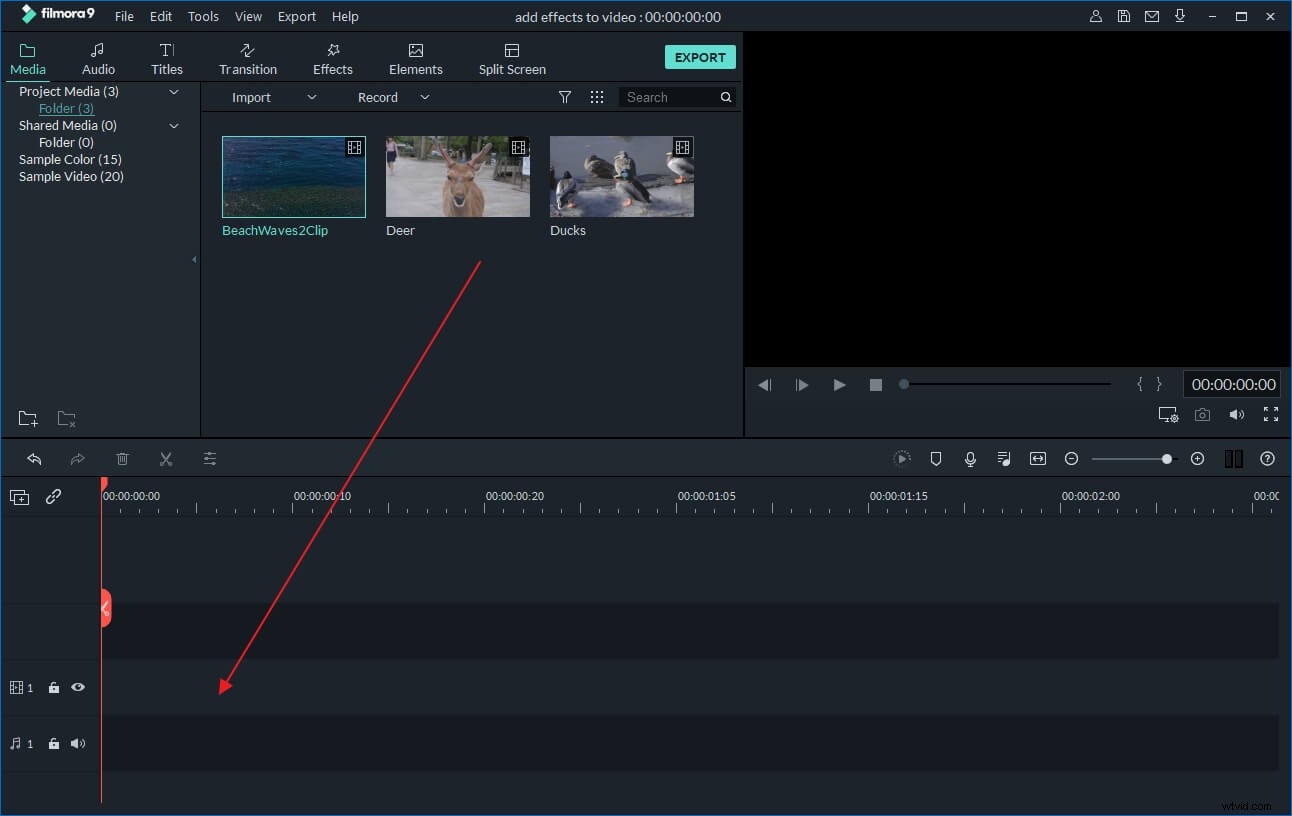
Krok 3. Edytuj plik MP3 (opcjonalnie)
Przed konwersją, jeśli to konieczne, możesz również edytować jeden lub kilka klipów MP3. Kliknij jeden z żądanych klipów audio na osi czasu, a następnie kliknij przycisk Edytuj, aby otworzyć panel edycji, w którym możesz zmienić prędkość, głośność, dodać efekty, takie jak Zanikanie i zanikanie i tak dalej.
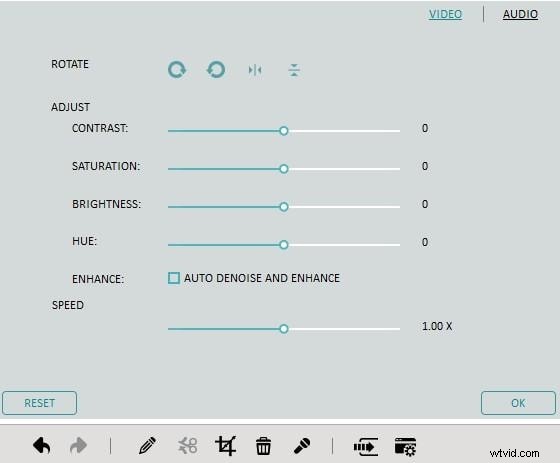
Krok 4. Eksportuj kompletny plik MP3
Po zakończeniu naciśnij przycisk „Utwórz”, aby otworzyć okno Wyjście, a następnie wybierz format wyjściowy MP3 w zakładce „Format”. W ten sposób możesz uzyskać nowy plik MP3 z całą pożądaną zawartością audio. To wszystko.